OnTrack データ復旧の代替手段に関する驚異的なガイド
 更新者 ヴァリンフア / 21年2022月09日30:XNUMX
更新者 ヴァリンフア / 21年2022月09日30:XNUMX予期しないデータ損失は、ほとんどの人が時々直面する一般的な状況です。 誤って削除したり、コンピュータ ウイルス、不要なフォーマットなど、発生したくないケースが増える可能性があります。 当然のことながら、インターネットのさまざまな場所からさまざまな回復ツールが表示され、データの回復に役立ちます。 その XNUMX つが Kroll OnTrack 回復ツールです。 ただし、このツールは誰でも簡単に利用できるわけではありません。
以下の記事では、OnTrack Data Recovery とは何かについて説明し、何ができるかを理解できるようにします。 また、ソフトウェアの使用方法についても簡単に説明します。 ただし、前述のように、このツールは誰にとっても簡単にアクセスできるわけではないため、データを回復するために使用できる最良の代替手段を含めました.


ガイド一覧
FoneLab Data Retriever - コンピュータ、ハードドライブ、フラッシュドライブ、メモリカード、デジタルカメラなどから紛失/削除されたデータを回復します。
- 写真、ビデオ、ドキュメントなどのデータを簡単に復元します。
- 回復前にデータをプレビューします。
パート 1. OnTrack Data Recovery とは何か、およびその使用方法
この OnTrack リカバリ ソフトウェアは、データのリカバリに役立つプログラムです。 新しいユーザーが使用に慣れるために、無料の試用版を提供します。 このソフトウェアは、データの取得に非常に効果的で、Windows および Mac コンピューターで使用できます。 高度なツールがあるため、経験豊富なユーザーに最適です。 ただし、かなりの専門性が必要なため、初心者にとっては複雑になります。 以前に同様のツールを使用したことがない場合、操作が難しいと感じるかもしれません。
そのため、多くの人が、同様に効果的でありながら操作が簡単な代替ツールを探しています. さらに、コストが高く、インストール手順が少し複雑です。 画像、ビデオ、オーディオ、ドキュメントなど、ほぼすべての種類のデータを回復します。 ただし、支払う必要があるコストは、回復するデータの量によって異なります。 したがって、取得すればするほど、このソフトウェアに費やす必要があるお金が増えます。
使用してみたい場合は、次の手順に従ってください。
ステップ 1OnTrack Data Recovery ソフトウェアをコンピューターにダウンロードしてインストールします。 そのためには、提供されたフォームに名前、電子メール、国などの情報を入力する必要があります。 これにより、ツールのダウンロード ファイルを含む電子メールが届きます。
ステップ 2メイン インターフェイスで回復する必要があるファイルの種類を選択します。 次のページで、ファイルを復元する場所を選択します。 クリック スキャン、そしてプログラムはあなたのデバイスデータのスキャンを開始します. 次にクリック OK その後。
ステップ 3ファイルや、プレビューなどのツールの他の機能を調べることができます。次の手順を実行してください。 必要なファイルをすべて選択し、最後にクリックします 回復する あなたのデータを取り戻すために。
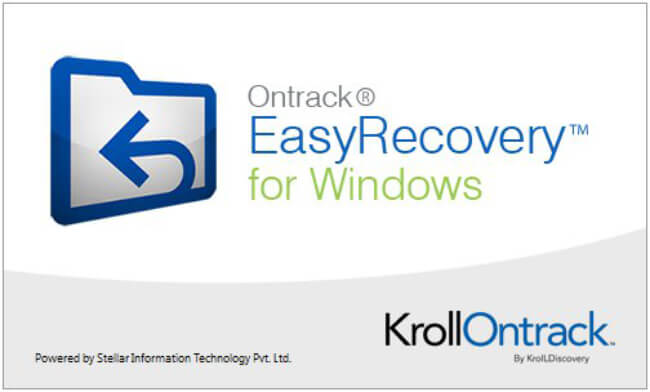
パート 2. OnTrack データ リカバリの注目すべき代替手段
いくつかの回復ツールを試した後、 FoneLabデータレトリーバー データの回復に際立った印象を与えました。 OnTrack Data Recovery の優れた品質と機能のほぼすべてが含まれています。 メインのソフトウェアと同様に、この代替手段は高速でファイルの回復に非常に効果的です。 Windows および Mac と互換性があり、画像、ビデオ、オーディオ、ドキュメント、電子メールなどのさまざまなデータ タイプをサポートします。また、OnTrack リカバリ ソフトウェアよりもはるかに低価格で購入できるという利点があります。
FoneLab Data Retriever を使用してデータを回復するには、以下の手順を確認してください。
FoneLab Data Retriever - コンピュータ、ハードドライブ、フラッシュドライブ、メモリカード、デジタルカメラなどから紛失/削除されたデータを回復します。
- 写真、ビデオ、ドキュメントなどのデータを簡単に復元します。
- 回復前にデータをプレビューします。
ステップ 1FoneLab Data Retriever の公式 Web サイトにアクセスし、ツールを無料でダウンロードします。 インストーラー ファイルが保存されたら、それを開きます。 コンピュータに変更を加える権限をソフトウェアに付与し、[インストール] タブをクリックします。 構成のインストールが完了するまでしばらく待って、コンピューターでプログラムを実行します。
![[インストール] タブをクリックします](https://www.fonelab.com/images/data-retriever/fonelab-data-retriever-ontrack-alternative-install.jpg)
ステップ 2データタイプのオプションと場所は、FoneLab Data Recoveryのメインインターフェイスであなたを歓迎します. 使用できるファイルの種類は、画像、オーディオ、ビデオ、電子メール、ドキュメント、およびその他です。 回復するものを選択します。 一方、以下はハードディスクドライブです。 ファイルを復元するドライブを選択します。 次に、 スキャン 右下部分のタブ。
![次に、[スキャン] タブをクリックします。](https://www.fonelab.com/images/data-retriever/fonelab-data-retriever-ontrack-alternative-scan.jpg)
ステップ 3あなたが選ぶことができます クイックスキャン より迅速なプロセスのために。 ただし、探しているファイルが表示されない場合は、 ディープスキャン を使用すると、データをより完全に参照できますが、時間がかかる場合があります。 インターフェイスのファイル タイプのフォルダが表示されます。 少数のファイルのみを選択して復元する場合は、一度に XNUMX つずつ開きます。 登録済みバージョンのファイルをプレビューして、より簡単に選択することもできます。
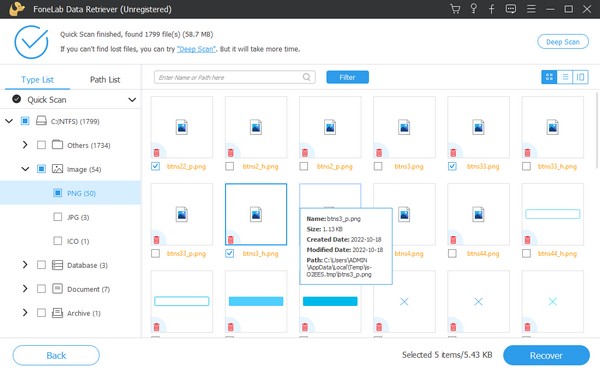
ステップ 4一方、時間を節約するためにすべてを復元する場合は、フォルダー自体を選択します。 必要なファイルを選択したら、最後に 回復する インターフェイスの右下にあるボタンをクリックして、ファイルを元に戻します。
![[回復]ボタンをクリックします](https://www.fonelab.com/images/data-retriever/fonelab-data-retriever-ontrack-alternative-recover.jpg)
パート 3. Fonelab Data Retriever を選ぶ理由
このプログラムは、あなたが選択したいいくつかの理由を与えることができます FoneLabデータレトリーバー. まず、コンピュータ、フラッシュ ドライブ、メモリ カード、ハード ドライブ、デジタル カメラ、その他のリムーバブル ドライブやデバイスなど、さまざまなデバイスからファイルを復元できます。 少数のファイルのみを復元するか、すべてを一度に復元するかを選択できるため、データを完全に制御できます。 OnTrack Data Recovery とは異なり、複雑なプロセスなしでコンピューターにすばやく簡単にインストールできます。
最高のものに至るまで、FoneLab Data Retriever は非常に手頃な価格で入手できます。 まずは無料で体験していただき、その効果をご自身で確かめていただけます。 また、これらの種類のツールの初心者や初心者であっても、心配する必要はありません。 プロであろうとなかろうと、このソフトウェアのすばらしい機能を効率的に活用できます。 初めての試みでもその使用法を理解できるユーザーフレンドリーなインターフェースを備えています。
FoneLab Data Retriever - コンピュータ、ハードドライブ、フラッシュドライブ、メモリカード、デジタルカメラなどから紛失/削除されたデータを回復します。
- 写真、ビデオ、ドキュメントなどのデータを簡単に復元します。
- 回復前にデータをプレビューします。
パート 4. OnTrack Data Recovery とその代替手段に関する FAQ
1. OnTrack リカバリ ソフトウェアの費用はいくらですか?
さまざまなプランを提供しています。 プロフェッショナル プランは 139 ドル、ホーム プランは Windows で 79 ドルです。 次に、Mac で $159 と $99 です。 また、技術者プランとプレミアム プランにアップグレードすると、はるかに高価になります。
2.OnTrack Data Recovery は合法ですか?
Kroll OnTrack データ復旧は、データ復旧に最適なツールの XNUMX つと言われています。 これがおそらく、多くの人がそれに似た代替品を探す理由です. しかし、前述のように、コストと技術的な性質のために、誰もがアクセスしたり使用したりできるわけではありません。 そのため、効果的なサードパーティ ツールである FoneLab Data Retriever をお勧めします。
3. FoneLab Data Retrieverで削除されたファイルを簡単に見つけるにはどうすればよいですか?
上部の検索バーを使用できます FoneLabデータレトリーバー 特定のファイルを探すためのインターフェイス。 ファイルの名前を入力して Enter キーを押すと、写真、ビデオ、オーディオなど、探しているものが表示されます。 必要な失われたファイルの名前を知っていると、見つけやすくなります。
FoneLab Data Retriever - コンピュータ、ハードドライブ、フラッシュドライブ、メモリカード、デジタルカメラなどから紛失/削除されたデータを回復します。
- 写真、ビデオ、ドキュメントなどのデータを簡単に復元します。
- 回復前にデータをプレビューします。
いろいろなリカバリーツールを探したところ、 FoneLabデータレトリーバー 最も優れた印象を残した、注目すべきツールです。 今すぐお試しいただき、その効果を実感してください。
